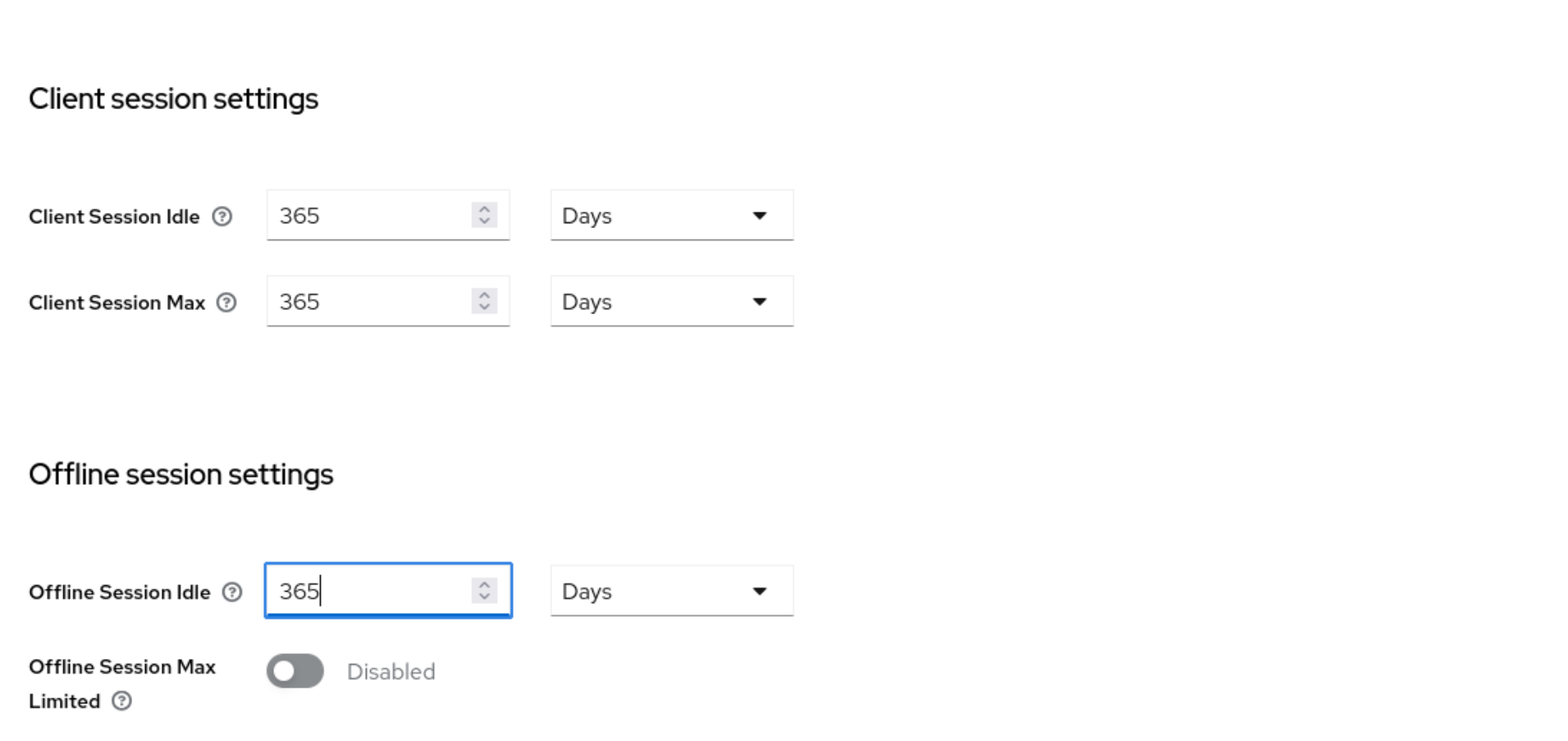Outlook Installation
Dieser Artikel behandelt die Server Installation und Konfiguration für das Outlook Add-In ab OpenTalk Version 25.2.0.
Eine Anleitung für Benutzer finden Sie unter Outlook.
Docker Konfiguration
In der .env Datei die Sektion zum Outlook addin muss auskommentiert werden:
### outlook
OUTLOOK_IMAGE_SRC="registry.opencode.de/opentalk/opentalk-outlook-add-in"
OUTLOOK_IMAGE_TAG=0.1.5
OPENTALK_OUTLOOK_URL="https://${OT_DOMAIN}/outlook"
OPENTALK_OUTLOOK_WEBAPP_URL="https://${OT_DOMAIN}"
OPENTALK_OUTLOOK_OIDC_CLIENT_ID="outlook"
OL_EXP_PORT=8084
OL_PORT=80
Sollten Sie bereits eine bestehende Installation habe folgen Sie den Einträgen aus der env.sample Datei.
Reverse Proxy - nginx
Ein Beispiel der Konfiguration finden Sie unter extras/nginx-samples/frontend_with_outlook-addin.conf.sample oder in git
Dort muss server_name auf die OpenTalk Domain gesetzt werden.
Zum testen rufen Sie https://mydomain.org/outlook/manifest.xml auf um zu sehen ob Sie die Datei bekommen.
Keycloak Konfiguration
Ein neuer OIDC client mit den folgenden Einstellung ist erforderlich. Der Name sollte outlook sein.
Passen Sie die Timeouts und andere Sicherheitseinstellungen (besonders die CORs Konfiguration) ihren Bedürfnissen an.
CORs erlauben:
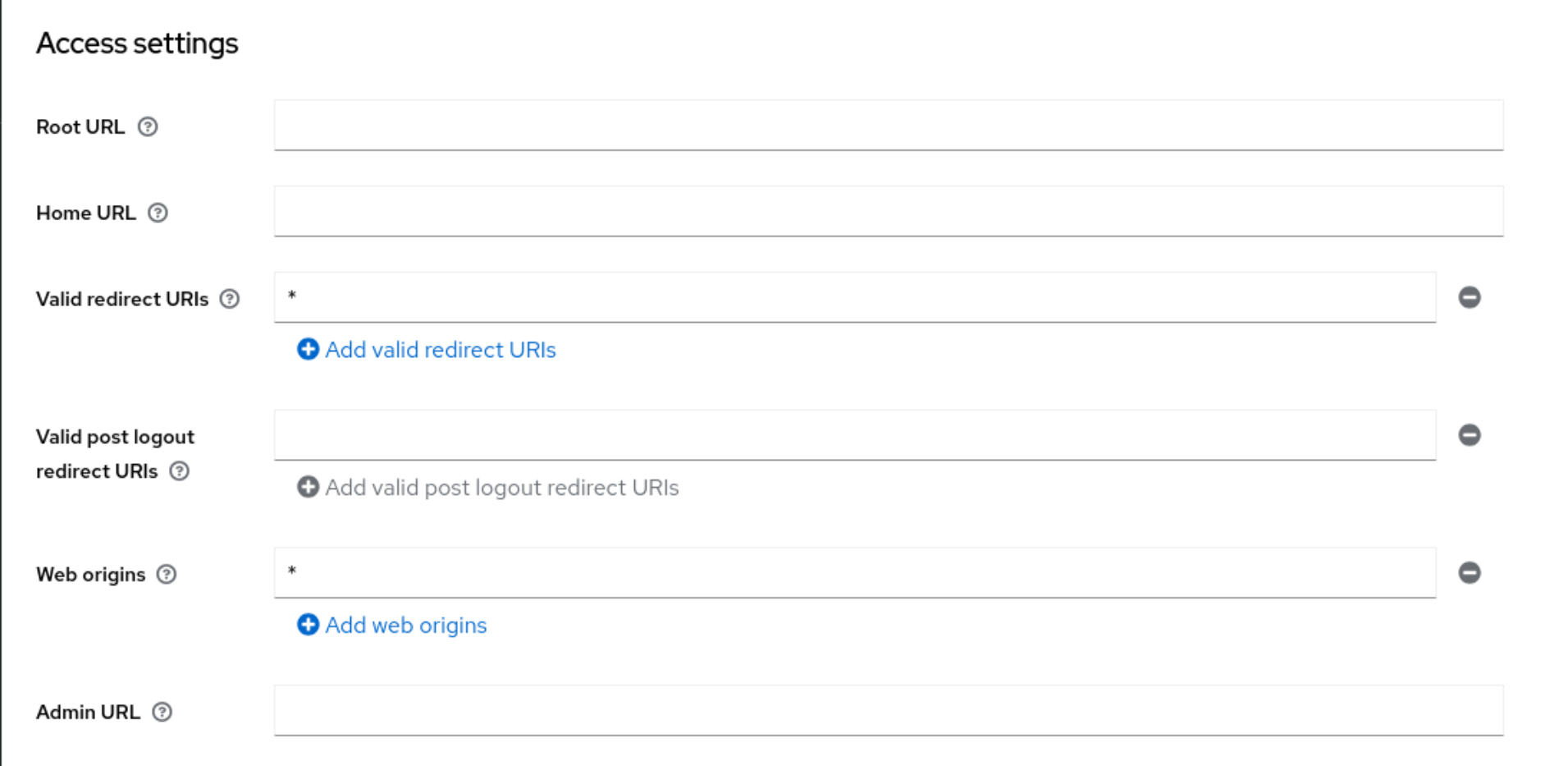
Schalten Sie alles aus außer OAuth 2.0 Device Authorization Grant:
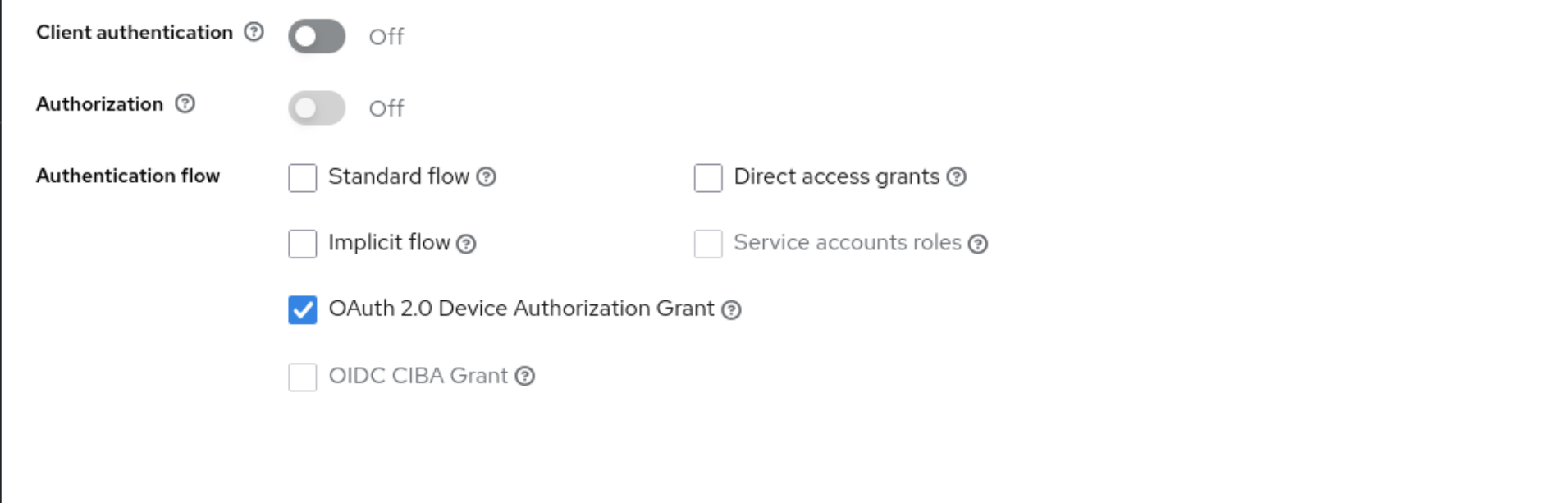
Schalten Sie refresh tokens im Advanced Tab im OIDC client an:
Setzen Sie die Session und Access Token Lifespan im Advanced Tab:
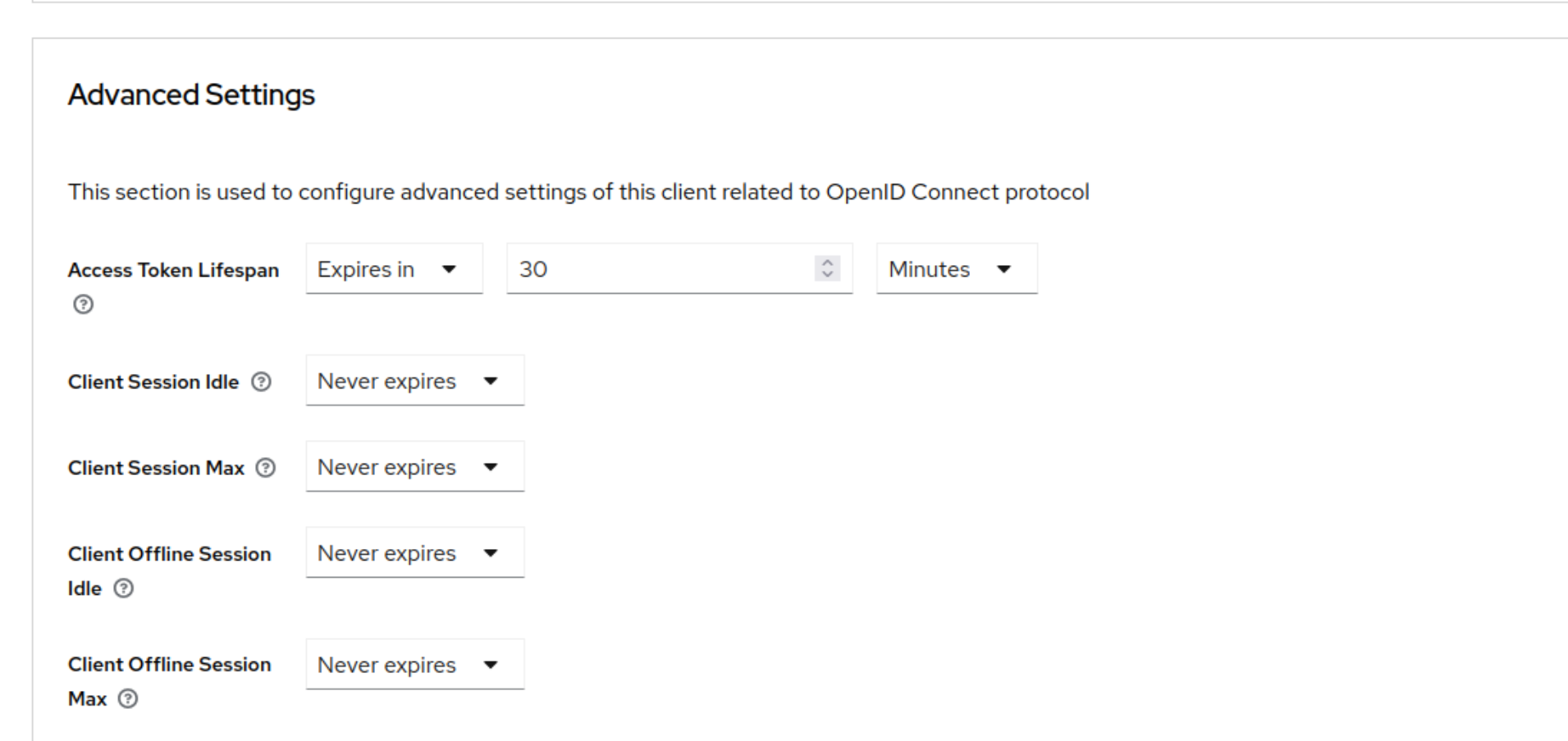
Fügen Sie die OpenTalk domain in das Content-Security-Policy Feld im Security defenses Tab der Realm Einstellungen:
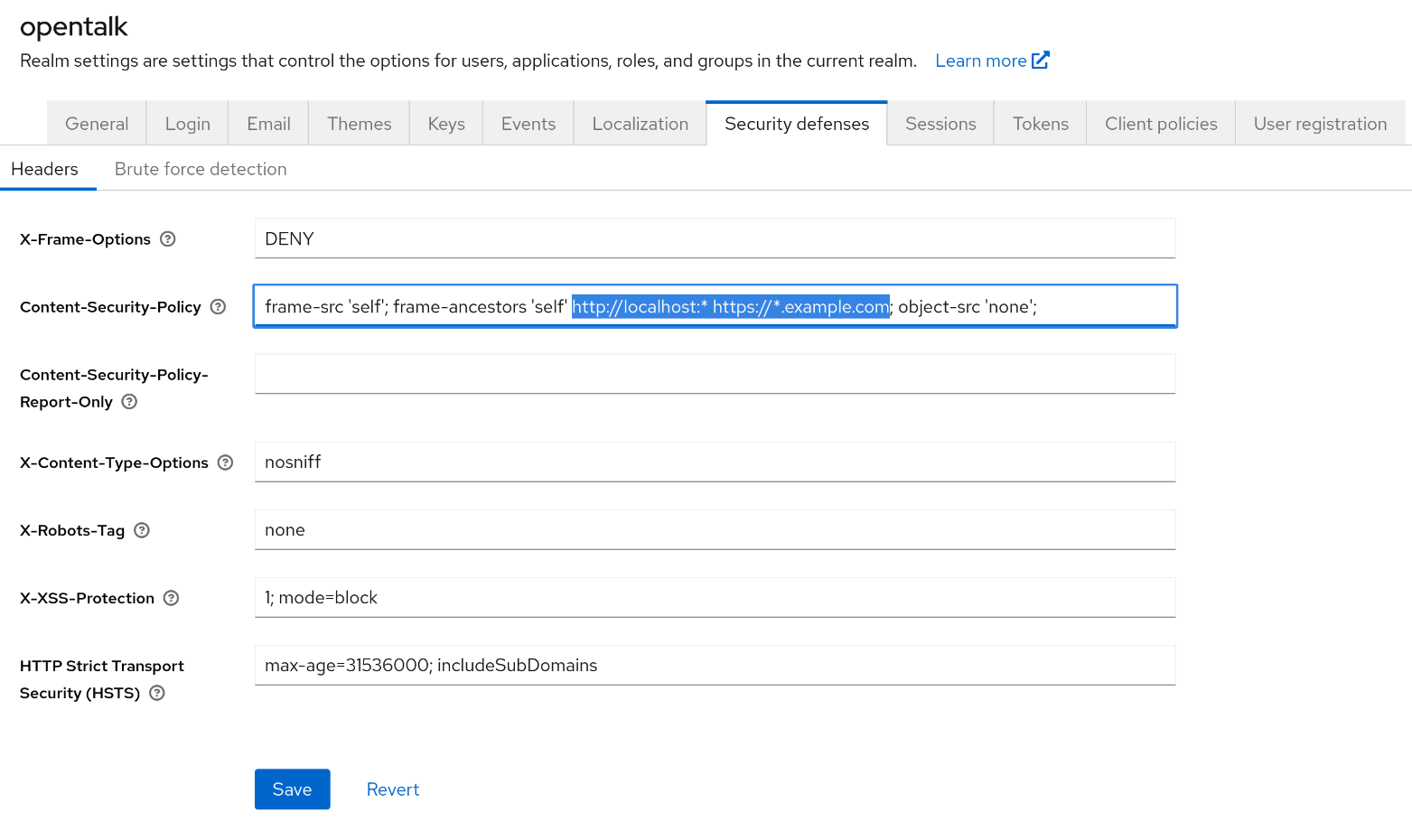
Setzen Sie die Timeouts im Sessions Tab der Realm settings: